クライアント様のサイトでは、サイト来訪者を注目コンテンツに誘導する手段として、所定の位置 (サイドバー) にリンクバナーを設置することができます。
リンクバナーには「画像バナー」と「テキストバナー」の2種類がある
設置できるリンクバナーには、「画像バナー」と「テキストバナー」の2種類があります。画像ファイルを使って凝ったビジュアルデザインのリンクバナーを設置したい場合は前者を、画像ファイルを作らず手軽にリンクバナーを設置したい場合は後者を、選択するとよいでしょう。
画像バナーの設置
画像バナーを設置するには、あらかじめ、リンクバナー用の画像ファイルを作成する必要があります (JPEG、GIF、PNGのいずれかの形式)。クライアント様のサイトのデザインによっては、画像ファイルの寸法 (縦横のピクセル数) が決まっている場合があります。詳しくは「あやとり」にご確認ください。
(手順1) 画像ファイルを「メディアライブラリ」に登録する
作成したリンクバナー用の画像ファイルは、「メディアライブラリ」に登録しておく必要があります。「メディアライブラリに登録する」をご参照いただき、画像ファイルを「メディアライブラリ」に登録してください。
登録後は、管理画面の「メディア」メニューの「ライブラリ」で当該画像名をクリックし、「ファイルの URL」と書かれている欄のアドレスをコピーしておくか、控えておいてください。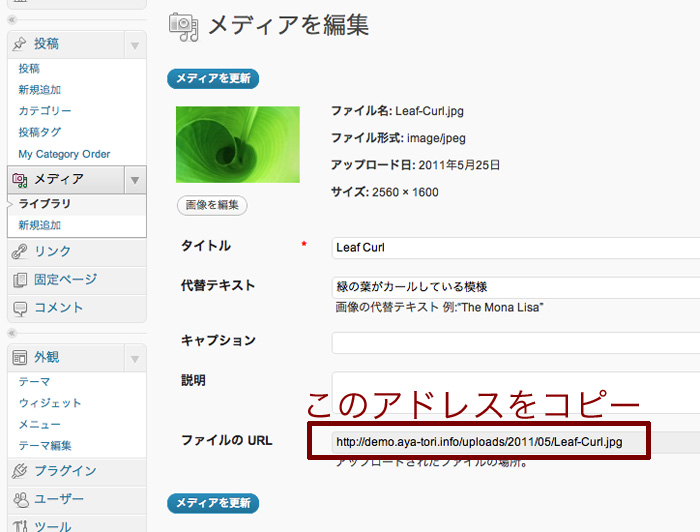
「メディアライブラリ」に登録した画像を、リンクバナーとして Web サイトに表示するには、「Ayatori」メニューを使います。
(手順2) 「Ayatori」メニューの「サイド画像バナー」を開く
「Ayatori」メニューをクリックすると、「検索エンジン対策」「ヘッダーバー」「サイド画像バナー」「サイドテキストバナー」というメニューが並んだページが開きます。その中の「サイド画像バナー」をクリックします。
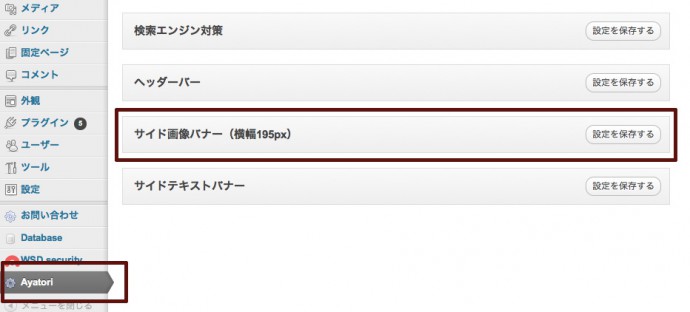
(手順3) 「サイド画像バナー」の設定をする
「サイド画像バナー」の詳細設定画面で、以下の設定をします。
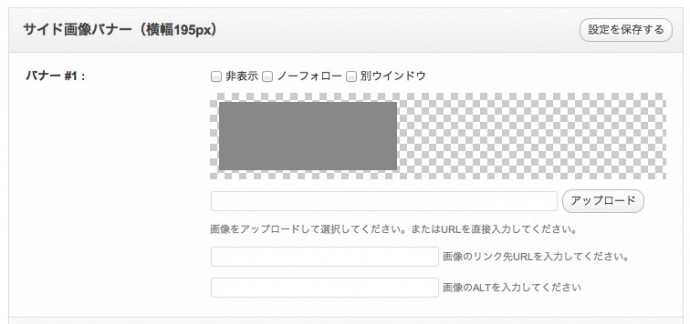
バナー画像の指定
上記 (手順1) でコピーしておいた、画像ファイルのURLを、「画像のリンク先URLを入力してください」と書いてあるボックスにペースト (貼り付け) します。
または、そのボックスの上にある「アップロード」ボタンをクリックして、メディアライブラリに登録済の画像一覧から選択しても結構です (ご自身のパソコン上にある画像ファイルを選択することも可能です)。
リンク先の URL (アドレス) の指定
バナーをクリックしたときのリンク先の URL (アドレス) を、「画像のリンク先 URL を入力してください」と書いてあるボックスに入力します。
代替テキストの入力
「画像の ALT を入力してください」と書いてあるボックスに、バナー画像の代替テキストを入力します。ユーザーのネット回線状況によって画像が表示されなかったり、ユーザーが支援技術 (視覚障碍者用の音声読み上げソフトなど) を利用している場合にも、バナー画像の内容がきちんと伝わるように、簡潔に記述します。
その他の設定
バナーの設定が仮の状態などで、まだ表示したくない場合は、「非表示」をチェックします。バナーのリンク先を検索エンジンのシステムに知らせたくない場合 (ユーザーの導線設計上、リンク先ページに辿りつく唯一の道筋がこのバナーのクリックである必要がある場合、など) は、「ノーフォロー」をチェックします。リンク先を別ウィンドウで開きたい場合は、「別ウィンドウ」をチェックします。
(手順4) 設定を保存する
「設定を保存する」ボタンをクリックします

これで、画像バナーの設置は完了です。
テキストバナーの設置
「バナー画像を作る手間を省きたい」「シンプルなデザインのバナーにしたい」「バナーを掲載したいけれど、ページの読み込み時間は極力短かくしたい」といった場合は、「画像バナー」ではなく「テキストバナー」が適しています。テキストバナーを Web サイトに表示するには、「Ayatori」メニューを使います。
(手順1) 「Ayatori」メニューの「サイドテキストバナー」を開く
「Ayatori」メニューをクリックすると、「検索エンジン対策」「ヘッダーバー」「サイド画像バナー」「サイドテキストバナー」というメニューが並んだページが開きます。その中の「サイドテキストバナー」をクリックします。
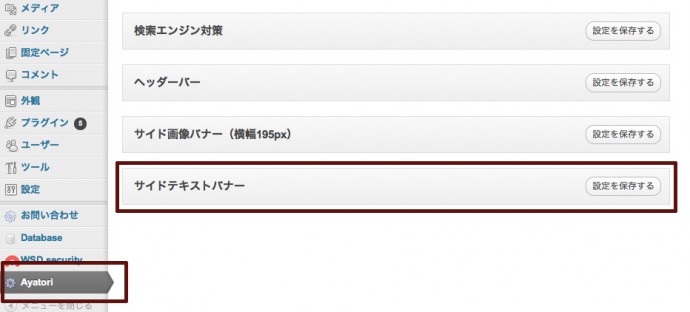
(手順3) 「サイドテキストバナー」の設定をする
「サイドテキストバナー」の詳細設定画面で、以下の設定をします。
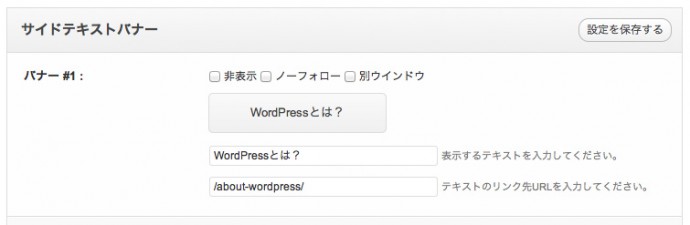
バナーに表示するテキストの入力
バナーの中に表示するテキストを、「表示するテキストを入力してください」と書いてあるボックスに入力します。
リンク先の URL (アドレス) の指定
バナーをクリックしたときのリンク先の URL (アドレス) を、「テキストのリンク先 URL を入力してください」と書いてあるボックスに入力します。
その他の設定
バナーの設定が仮の状態などで、まだ表示したくない場合は、「非表示」をチェックします。バナーのリンク先を検索エンジンのシステムに知らせたくない場合 (ユーザーの導線設計上、リンク先ページに辿りつく唯一の道筋がこのバナーのクリックである必要がある場合、など) は、「ノーフォロー」をチェックします。リンク先を別ウィンドウで開きたい場合は、「別ウィンドウ」をチェックします。
(手順4) 設定を保存する
「設定を保存する」ボタンをクリックします

これで、テキストバナーの設置は完了です。
